ສາລະບານ
ເພື່ອຍົກເລີກໃນ Procreate, ແຕະໃສ່ຜ້າໃບຂອງທ່ານດ້ວຍສອງນິ້ວ. ເພື່ອເຮັດຊ້ຳໃນ Procreate, ແຕະໃສ່ຜ້າໃບຂອງທ່ານດ້ວຍສາມນິ້ວ. ເພື່ອຍົກເລີກ ຫຼືເຮັດຊ້ຳຫຼາຍຄຳສັ່ງຢ່າງວ່ອງໄວ, ແທນທີ່ຈະແຕະດ້ວຍສອງ ຫຼືສາມນິ້ວ, ໃຫ້ກົດຄ້າງໄວ້ເພື່ອເຮັດສຳເລັດການກະທຳເຫຼົ່ານີ້ຢ່າງວ່ອງໄວ.
ຂ້ອຍແມ່ນ Carolyn ແລະຂ້ອຍໄດ້ໃຊ້ Procreate ເພື່ອດໍາເນີນທຸລະກິດຮູບແຕ້ມດິຈິຕອນຂອງຂ້ອຍເປັນເວລາຫຼາຍກວ່າສາມປີ. ນີ້ໝາຍຄວາມວ່າຂ້ອຍໃຊ້ເວລາຫຼາຍຊົ່ວໂມງໃນແຕ່ລະມື້ເພື່ອສ້າງວຽກສິລະປະດ້ວຍມື ສະນັ້ນຂ້ອຍຄຸ້ນເຄີຍກັບເຄື່ອງມືຍົກເລີກ/ເຮັດຊ້ຳ.
ມີສອງຕົວແປທີ່ແຕກຕ່າງກັນທີ່ເຈົ້າສາມາດນຳໃຊ້ໄດ້ເມື່ອໃຊ້ເຄື່ອງມືເຫຼົ່ານີ້ທີ່ສາມາດຕອບສະໜອງໄດ້ທຸກຄວາມຕ້ອງການ. ເຈົ້າອາດມີເວລາກັບໄປມາພາຍໃນແອັບ Procreate. ມື້ນີ້ຂ້າພະເຈົ້າຈະສະແດງໃຫ້ທ່ານເຫັນທາງເລືອກຂອງທ່ານແລະວິທີການນໍາໃຊ້ພວກເຂົາ.
Key Takeaways
- ມີສາມວິທີທີ່ຈະຍົກເລີກແລະເຮັດຄືນໄດ້.
- ນີ້ແມ່ນ ວິທີທີ່ໄວທີ່ສຸດໃນການລຶບການກະທຳຫຼ້າສຸດຂອງທ່ານ.
- ທ່ານສາມາດຍົກເລີກ ຫຼືເຮັດຊ້ຳການກະທຳທີ່ສຳເລັດແລ້ວໃນຜ້າໃບສົດເທົ່ານັ້ນ.
3 ວິທີຍົກເລີກ ແລະເຮັດຊ້ຳໃນ Procreate
ມີສາມຕົວແປທີ່ເຈົ້າສາມາດໃຊ້ໃນແອັບ Procreate ເມື່ອມັນມາກັບການຍົກເລີກ ແລະເຮັດຊ້ຳໃນຈັງຫວະ ແລະຄຳສັ່ງຕ່າງໆພາຍໃນຜ້າໃບ. ໃນໄວໆນີ້ອັນນີ້ຈະກາຍເປັນສ່ວນໜຶ່ງຂອງຂະບວນການຂອງເຈົ້າ ແລະເຈົ້າຈະບໍ່ສັງເກດເຫັນຕົວເອງເຮັດມັນ ເພາະມັນຈະກາຍເປັນການສະທ້ອນ!
ວິທີທີ 1: ແຕະ
ວິທີທຳອິດແມ່ນດີທີ່ສຸດ. ວິທີການທີ່ໃຊ້ທົ່ວໄປແລະໃນຄວາມຄິດເຫັນຂອງຂ້ອຍ, ທາງເລືອກທີ່ດີທີ່ສຸດ. ນີ້ເຮັດໃຫ້ທ່ານຄວບຄຸມຢ່າງເຕັມທີ່ແລະທ່ານສາມາດເບິ່ງແຕ່ລະຂັ້ນຕອນຍ້ອນວ່າມັນເກີດຂຶ້ນ. ນີ້ແມ່ນຂັ້ນຕອນວິທີການໃຊ້ມັນເທື່ອລະຂັ້ນຕອນ:
ຍົກເລີກ – ໂດຍໃຊ້ ສອງ ນິ້ວມື, ແຕະໜ້າຈໍຜ້າໃບຂອງທ່ານ. ນີ້ຈະຍົກເລີກການກະທຳຫຼ້າສຸດຂອງທ່ານ. ທ່ານສາມາດສືບຕໍ່ແຕະຫຼາຍຄັ້ງຕາມທີ່ທ່ານຕ້ອງການເພື່ອລຶບການກະທໍາທີ່ຜ່ານມາຂອງທ່ານ. ສືບຕໍ່ແຕະດ້ວຍສອງນິ້ວຈົນກວ່າເຈົ້າຈະກັບໄປໄດ້ເທົ່າທີ່ຕ້ອງການ.
ເຮັດຊ້ຳ – ໂດຍໃຊ້ສາມນິ້ວ, ແຕະໜ້າຈໍຜ້າໃບຂອງທ່ານ. ນີ້ຈະເຮັດຄືນການກະທຳຫຼ້າສຸດທີ່ທ່ານໄດ້ຍົກເລີກ. ທ່ານສາມາດສືບຕໍ່ແຕະຫຼາຍເທື່ອເທົ່າທີ່ທ່ານຕ້ອງການເພື່ອເຮັດຄືນການກະທໍາທີ່ຜ່ານມາທີ່ທ່ານຕ້ອງການທີ່ຈະຟື້ນຟູໄດ້.

ຮູບພາບໄດ້ຖືກຖ່າຍຈາກ Procreate ໃນ iPadOS 15.5
ວິທີທີ 2: ແຕະ & ກົດຄ້າງໄວ້
ວິທີນີ້ອະນຸຍາດໃຫ້ທ່ານຍົກເລີກ ແລະເຮັດຊ້ຳຢ່າງຕໍ່ເນື່ອງ. ນີ້ແມ່ນພິຈາລະນາວິທີການທີ່ໄວຍ້ອນວ່າມັນເຮັດວຽກຢ່າງໄວວາ. ນີ້ແມ່ນວິທີທີ່ດີທີ່ຈະຍົກເລີກການກະທຳຫຼາຍຢ່າງໃນຈັງຫວະທີ່ໄວຫຼາຍ. ແນວໃດກໍ່ຕາມ, ສໍາລັບຂ້ອຍ, ທາງເລືອກນີ້ໄວເກີນໄປ ເພາະຂ້ອຍສູນເສຍການຄວບຄຸມ ແລະກັບໄປໄກເກີນໄປ.
ຍົກເລີກ – ໃຊ້ ສອງ ນິ້ວມື, ແຕະຄ້າງໄວ້. ໃນຫນ້າຈໍ canvas ຂອງທ່ານ. ອັນນີ້ຈະສືບຕໍ່ຍົກເລີກການກະທຳຈົນກວ່າທ່ານຈະປ່ອຍການລະງັບຂອງທ່ານ.
ເຮັດຊ້ຳ – ໂດຍໃຊ້ ສາມ ນິ້ວມື, ແຕະໃສ່ໜ້າຈໍຜ້າໃບຂອງທ່ານຄ້າງໄວ້. ນີ້ຈະສືບຕໍ່ເຮັດຄືນການກະ ທຳ ທີ່ຜ່ານມາຈົນກວ່າທ່ານຈະປ່ອຍການລະງັບຂອງທ່ານ.
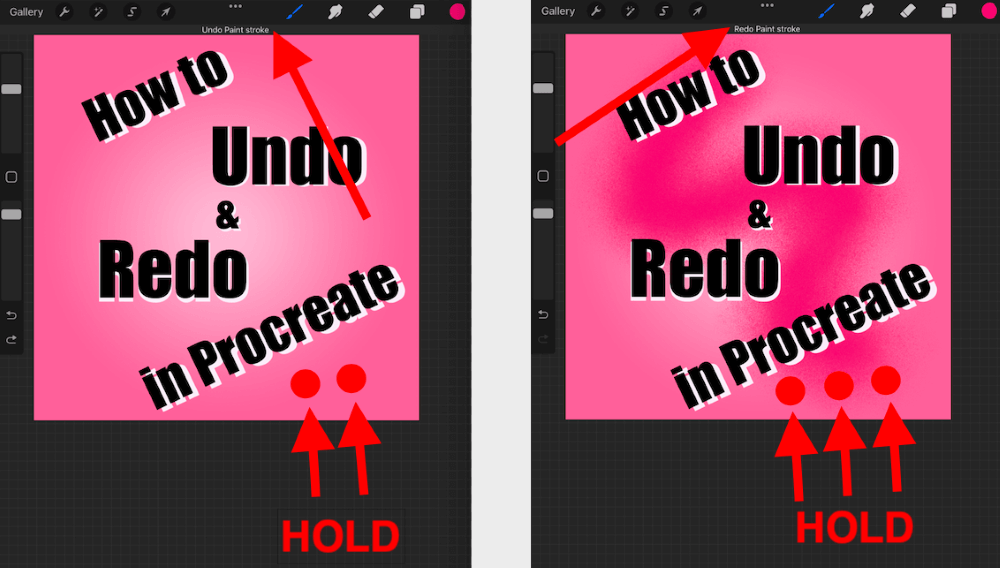
ພາບໜ້າຈໍຖືກຖ່າຍຈາກ Procreate ເທິງ iPadOS 15.5
ວິທີທີ 3: ໄອຄອນລູກສອນ
ການໃຊ້ງານໄອຄອນລູກສອນແມ່ນວິທີຄູ່ມືທີ່ສຸດເພື່ອຍົກເລີກ ຫຼືເຮັດຄືນການກະທຳໃດໜຶ່ງ. ອັນນີ້ອາດຈະໃຊ້ໄດ້ດີກວ່າສຳລັບເຈົ້າຫາກເຈົ້າຕ້ອງທົນກັບໜ້າຈໍສຳຜັດ ຫຼືພຽງແຕ່ຢາກມີປຸ່ມສາຍຕາເພື່ອເພິ່ງພາອາໄສ.
ຍົກເລີກ – ແຕະໃສ່ລູກສອນຊີ້ຊ້າຍຢູ່ລຸ່ມສຸດຂອງແຖບດ້ານຂ້າງຂອງເຈົ້າ. . ນີ້ຈະຍົກເລີກການກະທຳຫຼ້າສຸດຂອງເຈົ້າ ແລະສາມາດເຮັດຊ້ຳໄດ້ຫຼາຍເທື່ອຕາມຄວາມຕ້ອງການ.
ເຮັດຊ້ຳ – ແຕະໃສ່ລູກສອນຊີ້ຂວາຢູ່ລຸ່ມສຸດຂອງແຖບດ້ານຂ້າງຂອງທ່ານ. ອັນນີ້ຈະເຮັດຄືນການກະທຳຫຼ້າສຸດຂອງເຈົ້າ ແລະສາມາດເຮັດຊ້ຳໄດ້ຫຼາຍເທື່ອຕາມຕ້ອງການ.

ພາບໜ້າຈໍຖືກຖ່າຍຈາກ Procreate ເທິງ iPadOS 15.5
ຫາກທ່ານຕ້ອງການວິດີໂອຫຼາຍກວ່າ ຄໍາທີ່ຂຽນ, ທ່ານສາມາດເບິ່ງການສອນ Procreate ສໍາລັບຂັ້ນຕອນໂດຍຂັ້ນຕອນຂອງຂະບວນການນີ້.
ຄໍາແນະນໍາ Pro :<14 ເມື່ອເຈົ້າປິດຜ້າໃບຂອງເຈົ້າແລ້ວ, ເຈົ້າຈະ ບໍ່ <2 ສາມາດຍົກເລີກ ຫຼືເຮັດຄືນການກະທຳໃດໆໃນຜ້າໃບຂອງທ່ານໄດ້.
ໂດຍການປິດຜ້າໃບຂອງທ່ານເມື່ອກັບຄືນໄປຫາຫ້ອງສະແດງ Procreate ຂອງທ່ານ, ໂຄງການປັດຈຸບັນຂອງທ່ານຖືກບັນທຶກໄວ້ ແລະ ຄວາມສາມາດທັງໝົດໃນການຖອຍຫຼັງຈະສູນເສຍໄປ. ສະນັ້ນໃຫ້ແນ່ໃຈວ່າຄວາມຄືບໜ້າຂອງເຈົ້າຢູ່ບ່ອນທີ່ທ່ານຕ້ອງການໃຫ້ມັນຢູ່ສະເໝີ ກ່ອນທີ່ຈະອອກຈາກໂຄງການ.
FAQs
ນີ້ແມ່ນບາງຄຳຖາມທີ່ມັກຖາມເລື້ອຍໆກ່ຽວກັບການຍົກເລີກ ແລະເຮັດຊ້ຳໃນ Procreate.
ວິທີເຮັດຊ້ຳໃນ Procreate Pocket?
ເພື່ອຍົກເລີກ ຫຼືເຮັດຊໍ້າຄືນໃນ Procreate Pocket, ທ່ານອາດຈະໃຊ້ວິທີ 1 ແລະ 2 ຂ້າງເທິງເນື່ອງຈາກຟັງຊັນການແຕະແມ່ນມີຢູ່ໃນແອັບ iPhone. ຢ່າງໃດກໍຕາມ, ໄດ້ແຖບດ້ານຂ້າງໃນ Procreate Pocket ບໍ່ມີໄອຄອນລູກສອນຍົກເລີກ ຫຼືເຮັດຊ້ຳ, ດັ່ງນັ້ນທ່ານບໍ່ສາມາດໃຊ້ວິທີ 3.
ເປັນຫຍັງ Procreate redo ບໍ່ເຮັດວຽກ?
ເຫດຜົນດຽວທີ່ຟັງຊັນຍົກເລີກ ຫຼືເຮັດຊ້ຳຈະບໍ່ເຮັດວຽກໃນ Procreate ແມ່ນວ່າທ່ານໄດ້ປິດຜ້າໃບຂອງທ່ານແລ້ວ. ເມື່ອທ່ານປິດຜ້າໃບຂອງທ່ານແລ້ວ, ການກະທຳທັງໝົດຈະແຂງຕົວຂຶ້ນ, ຄວາມຄືບໜ້າຂອງທ່ານຈະຖືກບັນທຶກໄວ້ ແລະ ທ່ານສາມາດກັບຄືນໄດ້ອີກຕໍ່ໄປ.
ວິທີການຍົກເລີກໃນ Procreate ດ້ວຍ Apple Pencil?
ເມື່ອໃຊ້ Apple Pencil ຂອງທ່ານ, ທ່ານສາມາດນໍາໃຊ້ວິທີການ 3 ດັ່ງທີ່ສະແດງຂ້າງເທິງ. ທ່ານສາມາດໃຊ້ Apple Pencil ຂອງທ່ານເພື່ອແຕະທີ່ undo ຫຼື redo icon ລູກສອນຢູ່ທາງລຸ່ມຂອງ sidebar ຂອງທ່ານໃນ Procreate.
ວິທີການຍົກເລີກການຍົກເລີກໃນ Procreate?
ງ່າຍໆ, ເຮັດຊ້ຳ! ຖ້າທ່ານບັງເອີນການກະທຳຂອງເຈົ້າແບບບັງເອີນ ແລະກັບໄປໄກເກີນໄປ, ພຽງແຕ່ເຮັດຄືນໃໝ່ການກະທຳໂດຍການແຕະສາມນິ້ວ ຫຼື ເລືອກໄອຄອນລູກສອນເຮັດຄືນຢູ່ລຸ່ມສຸດຂອງແຖບດ້ານຂ້າງຂອງທ່ານໃນ Procreate.
ມີປຸ່ມຍົກເລີກໃນ Procreate ບໍ? ?
ແມ່ນແລ້ວ! ໃຊ້ໄອຄອນລູກສອນຊີ້ຊ້າຍຢູ່ລຸ່ມສຸດຂອງແຖບດ້ານຂ້າງຂອງທ່ານໃນ Procreate. ນີ້ຈະປະຕິເສດການກະທໍາຂອງທ່ານ.
ສະຫຼຸບ
ເຄື່ອງມືນີ້ແມ່ນສ່ວນຫນຶ່ງທີ່ສໍາຄັນຂອງຄວາມຮູ້ Procreate ຂອງທ່ານແລະເມື່ອທ່ານຊອກຫາວິທີທີ່ເຫມາະສົມທີ່ສຸດສໍາລັບທ່ານ, ຂ້າພະເຈົ້າຮັບປະກັນວ່າທ່ານຈະໃຊ້ມັນຕະຫຼອດເວລາ. . ມັນເປັນຫນ້າທີ່ທີ່ສໍາຄັນຂອງແອັບຯ Procreate ແລະຂ້ອຍຈະສູນເສຍໄປໂດຍບໍ່ມີມັນ.
ຢ່າງໃດກໍຕາມ, ມີຂໍ້ຈໍາກັດຂອງເຄື່ອງມືນີ້, ສະນັ້ນມັນເປັນສິ່ງສໍາຄັນເພື່ອເຮັດຄວາມຄຸ້ນເຄີຍກັບມັນ.ຄືກັນ. ຂ້ອຍຂໍແນະນຳໃຫ້ໃຊ້ເວລາທົດລອງໃຊ້ຜ້າໃບຕົວຢ່າງດ້ວຍຟັງຊັນນີ້ຈົນກວ່າເຈົ້າຈະສະບາຍໃຈກັບມັນ.
ວິທີໃດໃຊ້ໄດ້ດີທີ່ສຸດສຳລັບເຈົ້າ? ຂຽນຄໍາເຫັນຂ້າງລຸ່ມນີ້ດ້ວຍຄໍາຕອບຂອງເຈົ້າຍ້ອນວ່າຂ້ອຍຢາກໄດ້ຍິນຈາກເຈົ້າ.

